抠图利器钢笔工具

James Paterson
《摄影之友·影像视觉》英文版杂志编辑,了解影友最需要的技巧。
钢笔工具是Photoshop中最难掌握的工具之一.没有任何捷径可言。但是,它也是Photoshop里面功能最强大的工具之一,地位无可替代。无论我们想要创建平滑的形状,还是精确地选择画面局部内容,都离不开它。想要熟练掌握它,除了需要勤加练习,还需要掌握几个快捷键的使用。
钢笔工具可以用来创建路径或者形状,它们同属于矢量元素,由数学算法定义,而非我们所熟悉的填色像素。正因为如此,它们可以做任意比例的放大缩小,而不需要担心画质损失。适量形状是设计师必不可少的帮手,但对于摄影师来说是否也同样重要呢?对于我们这些主要和像素打交道的人来说,路径在选择画面特定区域时依旧具有无可替代的作用,在进行精确局部影调调整或创意合成的时候尤为方便。
在处理类似本文中的汽车等硬边缘对象时,钢笔工具最能体现其价值所在。使用其他工具一方面难以保证线条的平滑、流畅;另一方面也很难有效地将车身与颜色类似的背景自动区分开来。
专家技巧:形状工具
Photoshop提供了许多形状工具,帮助我们更高效地创建矩形、圆形、正方形等形状。除此之外,在自定义形状中还有包括雪花、星光、箭头等更为丰富的形状。选择工具,在上方选项栏中打开形状选择器菜单,然后单击右上方的齿轮图标就可以看到系统提供的所有预设。另外,我们也可以使用上方选项栏设置形状的填充颜色、描边颜色、线条样式等等参数。
1使用钢笔工具
如果你没有使用过钢笔工具,那么最好单击上方选项栏中的齿轮图标,勾选其中的橡皮帶选项。这个选项能随着鼠标移动显示路径线条,帮助我们更好地判断如何创建路径点。接下来,我们就可以放大画面,在需要抠取元素的拐点位置上创建我们的第一个调整点了。
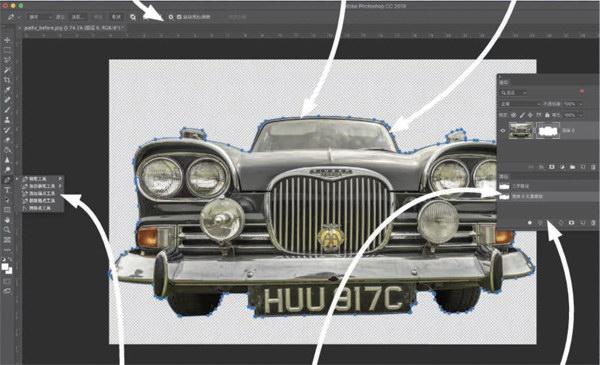
2贝塞尔曲线
在路径锚点上拖动鼠标就能得到一对对称的调整手柄,它们被称为贝塞尔曲线手柄,手柄的长度和角度决定了曲线的形状。我们可以按住Ctrl键对称拖动手柄.或者按住Alt键单独拖动一侧的手柄。如果我们需要添加被删除的手柄,按住Alt键向外拖动即可。
3曲线的分类
钢笔工具可以创建三种不同类型的线条:直线、曲线和折线。直接单击创建两个调整点,就能得到一条连接两点的直线。如果在创建调整点的时候向外拖动鼠标,就能得到一条贝塞尔曲线。如果按住Alt键拖动鼠标,就能得到一个单向贝塞尔手柄,创建一条折线。
4路径工具
除了钢笔工具之外,在工具面板中我们还能找到另外几个与曲线相关的工具,其中包括自由钢笔工具和新加入的弯度钢笔工具两种钢笔工具的变形。路径选择与直接选择工具可以用来改变路径的形状或者调整锚点的位置及其对应的贝塞尔曲线手柄长度、方向等。
5管理路径
将一道路径首尾相连,我们也就得到了一条完整的路径。完整的路径将会作为工作路径出现在路径面板中。工作路径是一种临时路径,当我们开始创建一条新的路径,原有的工作路径就会丢失。双击工作路径,可以将其保存为新的路径。这些路径会随着我们保存文件而被一并保存。
6从路径到蒙版
当我们的路径创建完成之后,单击路径面板下方的将路径载入为选区按钮即可将其转换为选区。如果我们想要将文件内容抠选出来用作合成,可以切换到图层面板单击创建图层蒙版按钮将选区转换为蒙版,然后将创建蒙版的图层拖动到一个新的背景上,就得到了合成的结果。
——photoshop广告设计专业职业能力形成

